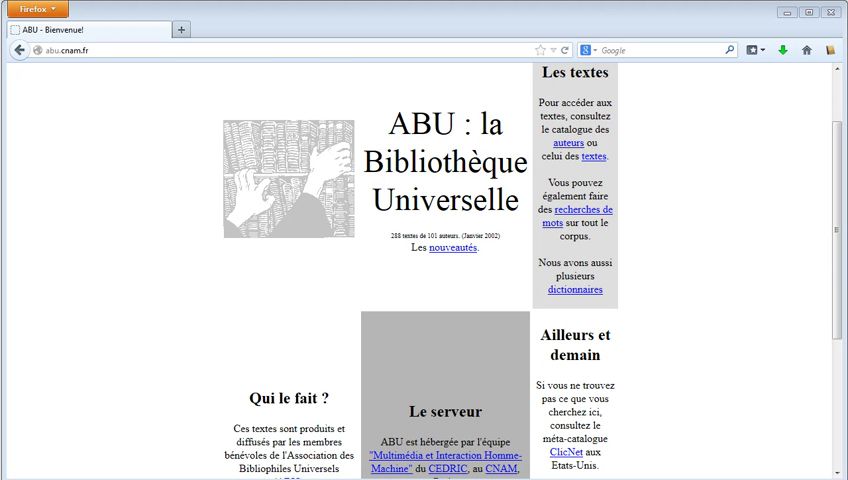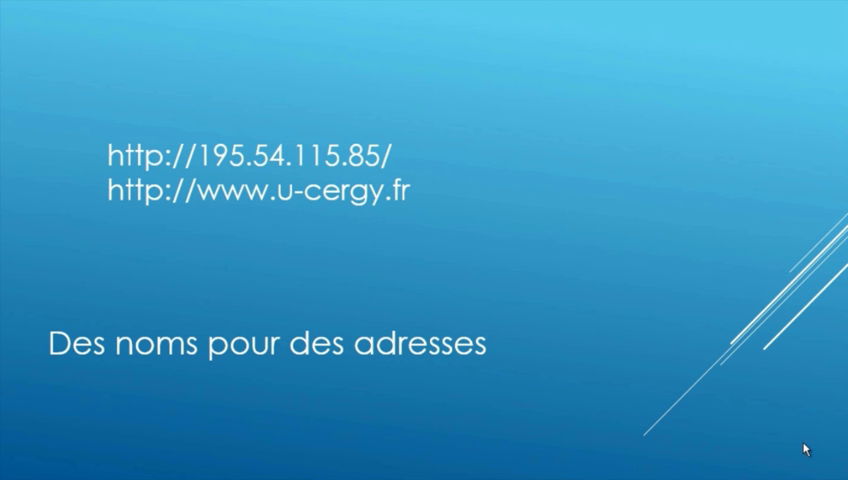Notice
La gestion des fichiers (Module 4.2.2)
- document 1 document 2 document 3
- niveau 1 niveau 2 niveau 3
Descriptif
MOOC "Données et services numériques dans le nuage et ailleurs" : cours en ligne délivré du 27 janvier 2014 au 31 mars 2014 sur la plateforme FUN-MOOC.
Semaine 4 : Formats des documents numériques
Cours 2 : Paramétrer son environnement
Séquence 2 : La gestion des fichiers
Intervention / Responsable scientifique
Thème
Documentation
Version texte
Données et services numériques dans le nuage et ailleurs
Arborescence
Utiliser un ordinateur pour importer ou produire et sauvegarder des documents de toutes sortes,
vous amène à créer des dossiers et fichiers qui vont s’accumuler sur votre disque dur au fil du
temps.
La recherche d’un fichier, d’une version d’un document, peut devenir longue et compliquée si
tous ces fichiers sont en vrac, sans ordre apparent.
Gérer son environnement numérique passe par le classement des dossiers et des fichiers de
façon à faciliter leur recherche en les regroupant: dossiers, sousdossiers,
fichiers ou
document. Chacun est libre de son classement, mais il va falloir à penser en termes de chemin
pour retrouver un fichier le plus facilement et le plus rapidement possible, car il peut être très
énervant de ne pas retrouver un fichier quand on en a besoin.
Une arborescence, dans la gestion des fichiers sur un poste de travail, c’est avant tout une
succession de dossiers, dans lesquels on va trouver d’autres dossiers qu’on peut appeler sous
dossiers, dans lesquels on va mettre des fichiers qui correspondent à des documents par
exemple. Bien sûr le choix de la dénomination de ces différents dossiers va être déterminant
dans la lisibilité de votre arborescence: en général, on vous propose un pré classement à
l’installation du système, par type de médias: mes documents, mes images, mes vidéos… Mais
c’est bien loin d’être suffisant dès que les fichiers s’accumulent.
Recréons une courte arborescence qui démarre à partir du disque dur sur lequel les données
sont enregistrées. Imaginons que ce disque dur a été partitionné pour séparer les fichiers
systèmes, des fichiers de données, ce qui est souvent recommandé pour protéger vos données
d’un accident du côté du système ou des applications. Vous pourrez réinitialiser une partition
sans devoir réinitialiser l’autre. Nous dirons ici, que c’est la partition D qui sera le répertoire des
données, appelé aussi: disque local D par le gestionnaire de fichiers. Dans ce répertoire, un
dossier important, ouvert dès l’installation du système en général, le dossier Mes documents.
Puis dans ce dossier, un sous dossier appelé Chantiers en cours, nous sommes chez un
artisan, qui a besoin de suivre les pièces administratives, encore un sous dossier, dans lequel
nous allons trouver le fichier qui nous intéresse qui est un document appelé Devis Machin.
Pour retrouver ce fichier, nous allons devoir suivre un cheminement parmi les éléments de
l’arborescence: on l’appelle le chemin d’accès au fichier qui décrit chaque étape.
On parle de chemin absolu quand on remonte à la racine du répertoire et qu’on parcours tout le
chemin vers le fichier. Quand les fichiers et les dossiers deviennent très nombreux, les chemins
peuvent s’allonger fortement. Pour gérer plus facilement la recherche de fichier, on va donc
prendre un point d’origine plus proche, en pointant directement un dossier. Cela peut se faire en
créant un raccourci vers ce dossier. Par exemple ici, je sais que je vais créer un raccourci vers
mes documents pour diminuer la longueur du chemin. Le raccourci porte donc bien son nom.
Dans la même collection
-
Ouverture ou cloisonnement, enjeux de l'interopérabilité (Module 6.1)
MOOC "Données et services numériques dans le nuage et ailleurs" : cours en ligne délivré du 27 janvier 2014 au 31 mars 2014 sur la plateforme FUN-MOOC. Semaine 6 : Ouverture ou cloisonnement, enjeux
-
Formats ouverts et logiciels libres (Module 6.4)
MOOC "Données et services numériques dans le nuage et ailleurs" : cours en ligne délivré du 27 janvier 2014 au 31 mars 2014 sur la plateforme FUN-MOOC. Semaine 6 : Ouverture ou cloisonnement, enjeux
-
Savoir paramétrer le codage des caractères (Module 6.2)
MOOC "Données et services numériques dans le nuage et ailleurs" : cours en ligne délivré du 27 janvier 2014 au 31 mars 2014 sur la plateforme FUN-MOOC. Semaine 6 : Ouverture ou cloisonnement, enjeux
-
Sécurité et confidentialité : https (Module 7.1)
MOOC "Données et services numériques dans le nuage et ailleurs" : cours en ligne délivré du 27 janvier 2014 au 31 mars 2014 sur la plateforme FUN-MOOC. Semaine 7 : Confidentialité dans le nuage
-
Choisir un navigateur pour consulter un site web (Module 6.3)
MOOC "Données et services numériques dans le nuage et ailleurs" : cours en ligne délivré du 27 janvier 2014 au 31 mars 2014 sur la plateforme FUN-MOOC. Semaine 6 : Ouverture ou cloisonnement, enjeux
-
Comment les plateformes vivent-elles ? (Module 7.3)
MOOC "Données et services numériques dans le nuage et ailleurs" : cours en ligne délivré du 27 janvier 2014 au 31 mars 2014 sur la plateforme FUN-MOOC. Semaine 7 : Confidentialité dans le nuage
-
L'environnement de travail (Module 4.2.1)
MarchandThierryMOOC "Données et services numériques dans le nuage et ailleurs" : cours en ligne délivré du 27 janvier 2014 au 31 mars 2014 sur la plateforme FUN-MOOC. Semaine 4 : Formats des documents numériques
-
Image matricielle, image vectorielle (Module 4.6)
MOOC "Données et services numériques dans le nuage et ailleurs" : cours en ligne délivré du 27 janvier 2014 au 31 mars 2014 sur la plateforme FUN-MOOC. Semaine 4 : Formats des documents numériques
-
Attribution automatique de paramètres réseau (Module 3.3.4)
MarchandThierryMOOC "Données et services numériques dans le nuage et ailleurs" : cours en ligne délivré du 27 janvier 2014 au 31 mars 2014 sur la plateforme FUN-MOOC. Semaine 3 : Des réseaux pour communiquer
-
Services proposés par les plateformes (Module 5.4)
MOOC "Données et services numériques dans le nuage et ailleurs" : cours en ligne délivré du 27 janvier 2014 au 31 mars 2014 sur la plateforme FUN-MOOC. Semaine 5 : Environnement local et
-
Les différents formats de documents textes (Module 4.3)
MarchandThierryMOOC "Données et services numériques dans le nuage et ailleurs" : cours en ligne délivré du 27 janvier 2014 au 31 mars 2014 sur la plateforme FUN-MOOC. Semaine 4 : Formats des documents numériques
-
Environnement local et environnement distant (Module 5.1)
MOOC "Données et services numériques dans le nuage et ailleurs" : cours en ligne délivré du 27 janvier 2014 au 31 mars 2014 sur la plateforme FUN-MOOC. Semaine 5 : Environnement local et
Avec les mêmes intervenants et intervenantes
-
Utiliser des documents libres de droits (Module 4.5)
MarchandThierryMOOC "Données et services numériques dans le nuage et ailleurs" : cours en ligne délivré du 27 janvier 2014 au 31 mars 2014 sur la plateforme FUN-MOOC. Semaine 4 : Formats des documents numériques
-
Adresse IP et serveur DNS (Module 3.3.3)
MarchandThierryMOOC "Données et services numériques dans le nuage et ailleurs" : cours en ligne délivré du 27 janvier 2014 au 31 mars 2014 sur la plateforme FUN-MOOC. Semaine 3 : Des réseaux pour communiquer
-
L'environnement de travail (Module 4.2.1)
MarchandThierryMOOC "Données et services numériques dans le nuage et ailleurs" : cours en ligne délivré du 27 janvier 2014 au 31 mars 2014 sur la plateforme FUN-MOOC. Semaine 4 : Formats des documents numériques
-
Attribution automatique de paramètres réseau (Module 3.3.4)
MarchandThierryMOOC "Données et services numériques dans le nuage et ailleurs" : cours en ligne délivré du 27 janvier 2014 au 31 mars 2014 sur la plateforme FUN-MOOC. Semaine 3 : Des réseaux pour communiquer
-
Les différents formats de documents textes (Module 4.3)
MarchandThierryMOOC "Données et services numériques dans le nuage et ailleurs" : cours en ligne délivré du 27 janvier 2014 au 31 mars 2014 sur la plateforme FUN-MOOC. Semaine 4 : Formats des documents numériques
-
Formats des documents numériques (Module 4.1)
MarchandThierryMOOC "Données et services numériques dans le nuage et ailleurs" : cours en ligne délivré du 27 janvier 2014 au 31 mars 2014 sur la plateforme FUN-MOOC. Semaine 4 : Formats des documents numériques
-
Adresse IP locale et adresse IP sur Internet : la passerelle (Module 3.3.2)
MarchandThierryMOOC "Données et services numériques dans le nuage et ailleurs" : cours en ligne délivré du 27 janvier 2014 au 31 mars 2014 sur la plateforme FUN-MOOC. Semaine 3 : Des réseaux pour communiquer